win7无法验证此程序的发布者如何解决 win7无法验证此程序的发布者是什么意思
更新时间:2023-01-05 13:48:48作者:qiaoyun
近日有win7系统用户在电脑中安装某程序的时候,突然遇到提示无法验证此程序的发布者,导致安装失败,很多人不知道这个提示是什么意思,为了帮助大家解决这个问题,接下来就由笔者给 大家讲述一下win7无法验证此程序的发布者的详细解决方法。
解决方法如下:
1.在win7操作系统桌面上,点击左下角开始按钮选项控制面板进入。
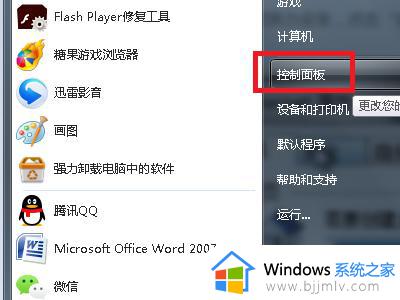 2.进入控制面板主界面,点击查看方式下拉框选择大图标进入。
2.进入控制面板主界面,点击查看方式下拉框选择大图标进入。
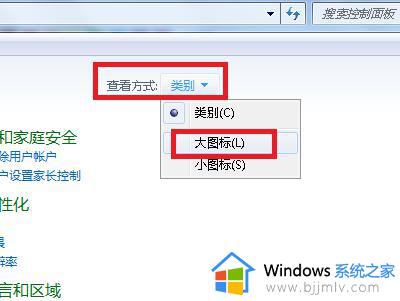 3.切换至所有控制面板项,点击点击Internet选项进入。
3.切换至所有控制面板项,点击点击Internet选项进入。
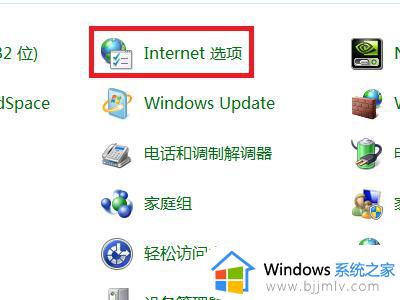 4.在弹出的Internet属性对话框,切换至安全页签点击自定义级别按钮进入。
4.在弹出的Internet属性对话框,切换至安全页签点击自定义级别按钮进入。
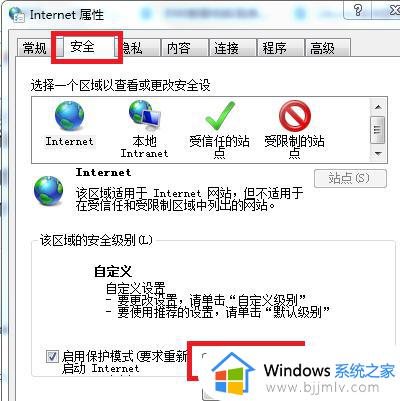 5.下拉找到下载未签名的ActiveX控件勾选启用选项,然后点过确定按钮。
5.下拉找到下载未签名的ActiveX控件勾选启用选项,然后点过确定按钮。
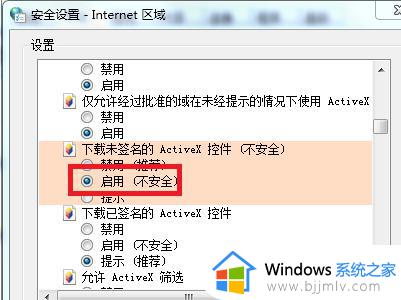 6.最后切换到高级页签,勾选允许运行或安装软件。即使签名无效选项即可。
6.最后切换到高级页签,勾选允许运行或安装软件。即使签名无效选项即可。
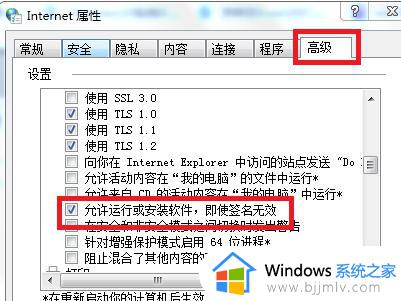
上述给大家讲解的就是win7无法验证此程序的发布者的详细解决方法,有遇到相同情况的小伙伴们可以学习上面的方法步骤来进行解决吧。
win7无法验证此程序的发布者如何解决 win7无法验证此程序的发布者是什么意思相关教程
- win7电脑提示Windows无法验证此设备所需驱动程序数字签名如何处理
- win7电脑怎么打开开发者工具 win7电脑开启开发者工具方法
- win7无法运行exe程序怎么回事 win7运行不了exe程序如何解决
- win7屏幕保护程序设置是灰色的怎么办 win7屏幕保护程序灰色无法修改如何解决
- win7默认程序无法修改怎么办 win7改不了默认程序解决方法
- 向程序发送命令时出现问题excel win7的解决教程
- win7程序经常未响应解决教程 win7程序无响应怎么办
- win7 应用程序无法正常启动0xc000007b怎么办 win7提示应用程序无法正常启动0xc000007b如何解决
- win7程序停止工作的解决办法 win7系统程序停止工作怎么办
- win7电脑wps的ppt中不能启动此对象的源应用程序怎么修复
- win7系统如何设置开机问候语 win7电脑怎么设置开机问候语
- windows 7怎么升级为windows 11 win7如何升级到windows11系统
- 惠普电脑win10改win7 bios设置方法 hp电脑win10改win7怎么设置bios
- 惠普打印机win7驱动安装教程 win7惠普打印机驱动怎么安装
- 华为手机投屏到电脑win7的方法 华为手机怎么投屏到win7系统电脑上
- win7如何设置每天定时关机 win7设置每天定时关机命令方法
热门推荐
win7系统教程推荐
- 1 windows 7怎么升级为windows 11 win7如何升级到windows11系统
- 2 华为手机投屏到电脑win7的方法 华为手机怎么投屏到win7系统电脑上
- 3 win7如何更改文件类型 win7怎样更改文件类型
- 4 红色警戒win7黑屏怎么解决 win7红警进去黑屏的解决办法
- 5 win7如何查看剪贴板全部记录 win7怎么看剪贴板历史记录
- 6 win7开机蓝屏0x0000005a怎么办 win7蓝屏0x000000a5的解决方法
- 7 win7 msvcr110.dll丢失的解决方法 win7 msvcr110.dll丢失怎样修复
- 8 0x000003e3解决共享打印机win7的步骤 win7打印机共享错误0x000003e如何解决
- 9 win7没网如何安装网卡驱动 win7没有网络怎么安装网卡驱动
- 10 电脑怎么设置自动保存文件win7 win7电脑设置自动保存文档的方法
win7系统推荐
- 1 雨林木风ghost win7 64位优化稳定版下载v2024.07
- 2 惠普笔记本ghost win7 64位最新纯净版下载v2024.07
- 3 深度技术ghost win7 32位稳定精简版下载v2024.07
- 4 深度技术ghost win7 64位装机纯净版下载v2024.07
- 5 电脑公司ghost win7 64位中文专业版下载v2024.07
- 6 大地系统ghost win7 32位全新快速安装版下载v2024.07
- 7 电脑公司ghost win7 64位全新旗舰版下载v2024.07
- 8 雨林木风ghost win7 64位官网专业版下载v2024.06
- 9 深度技术ghost win7 32位万能纯净版下载v2024.06
- 10 联想笔记本ghost win7 32位永久免激活版下载v2024.06